windows下安装配置Ulipad编辑器
发布于 2014-10-09 09:24:55 | 285 次阅读 | 评论: 0 | 来源: 网友投递
Ulipad Python开发工具
Ulipad 是一个基于 wxPython 开发的面向程序员提供的灵活编辑器,ulipad中文支持的比较好,用起来也比较舒服,ulipad有补全,很适合初学者。不过中间在写正则表达式的时候,用的ulipad的动态正则表达式,大概符合条件的有120多行,改动的时候ulipad响应的比较慢。
本文为大家讲解的是开发python的利器:Ulipad编码器在windows下的安装配置方法,感兴趣的同学参考下。
Ulipad 是一个基于 wxPython 开发的面向程序员提供的灵活编辑器,ulipad中文支持的比较好,用起来也比较舒服,ulipad有补全,很适合初学者。不过中间在写正则表达式的时候,用的ulipad的动态正则表达式,大概符合条件的有120多行,改动的时候ulipad响应的比较慢。
UliPad是wxPython的动力,导向和灵活的编程器。它如类浏览器,代码自动完成许多功能,如:HTML查看器,目录浏览器,向导等等。
Ulipad下载地址:
https://github.com/limodou/ulipad
注意Ulipad是基于wxPython编写的,因此需要有wxpython的支持,得先安装wxpython。
安装完成之后,打开Ulipad就是如下界面了:
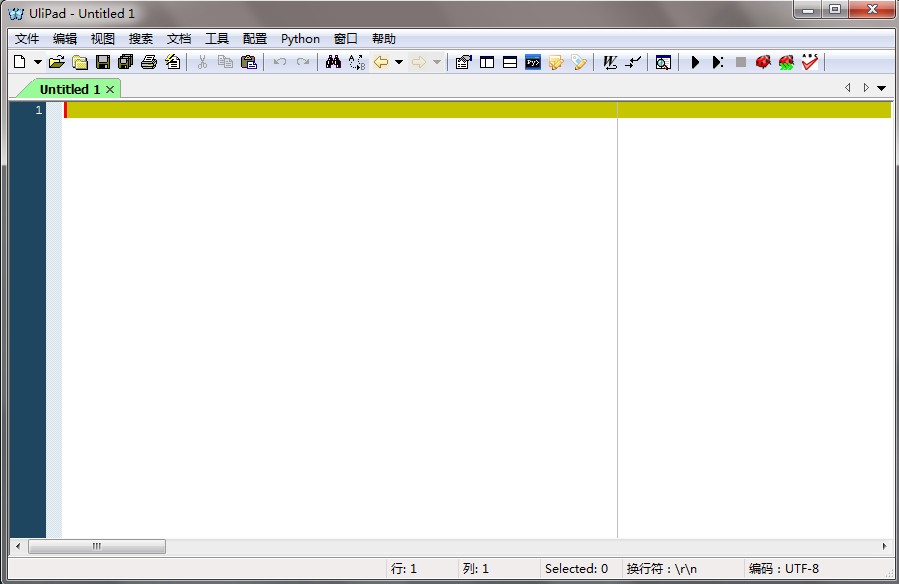
Ulipad通用设置:
选择“编辑”->“参数”:
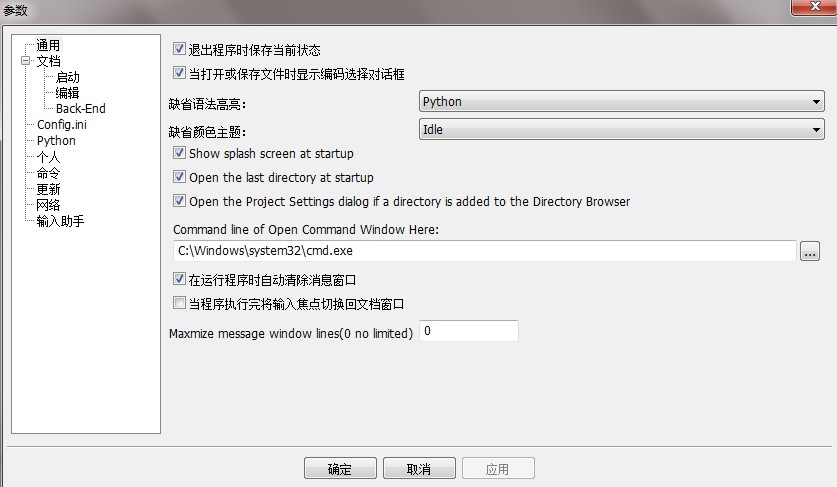
这里可以设置 文件的默认编码格式、自动缩进等
另外这里要非常注意一点,“输入助手”一定要设置,否则Ulipad的自动提示很缓慢:

默认是“400微秒”,最好改成“10微秒一下”。
另外,Ulipad支持语法高亮,如果需要设置的话,可以选择“文档”->“语法参数”来设置:
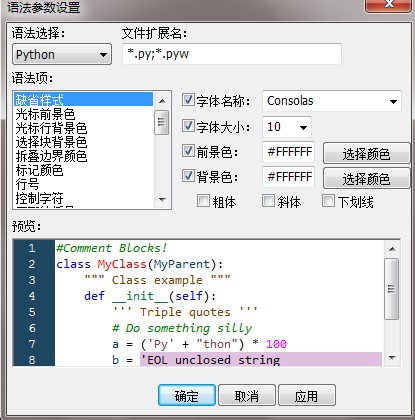
另外,Ulipad支持目录浏览,选择“文件”->“目录浏览”即可。并且Ulipad支持调试功能、以及可以安装一些插件来进行Django的开发等。
如果需要对.py文件有右键 打开方式支持:
1.打开注册表(win+R,运行框输入regedit)
2.先对*.py文件进行设置。找到注册表目录 HKEY_CLASSES_ROOT\Python.File\shell,在shell文件夹图标上点右键→新建→项,对新项进行命名,这里命什么名 字,在右键将会显示什么名字,比如我的是“Edit with UliPad”。
3.在“Edit with UliPad”上继续点右键新建项,项名为“command”,点command,右边出现一个“默认”,后面的数据是空的,现在就是在这里添加数据。
4.双击“默认"弹出编辑对话框,复制以下字符:
"D:\Program Files\UliPad\UliPad.exe" "%1"
再右键.py文件就多了"Edit with Ulipad"选项了。